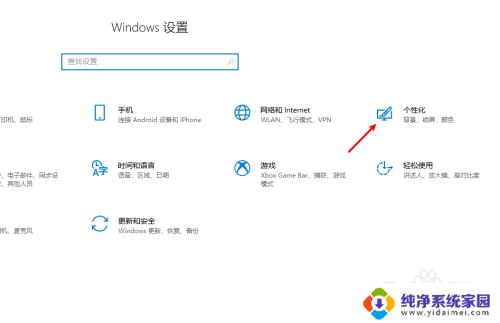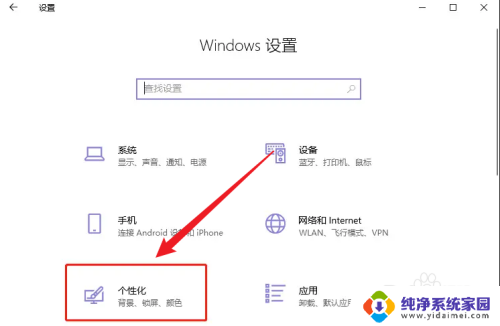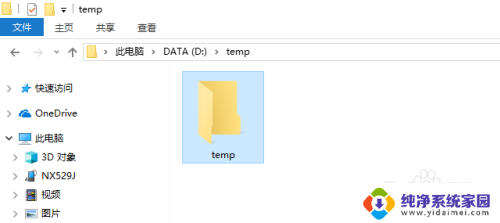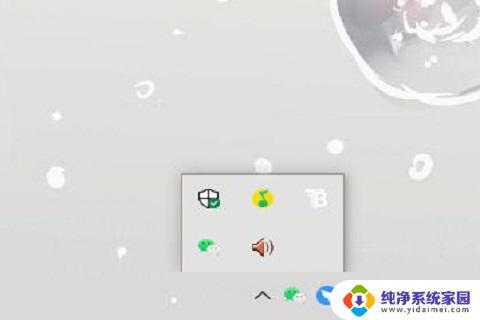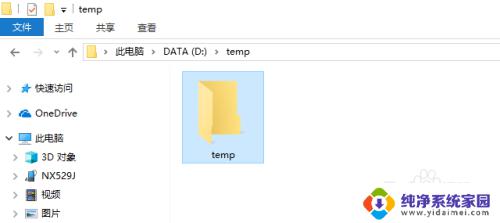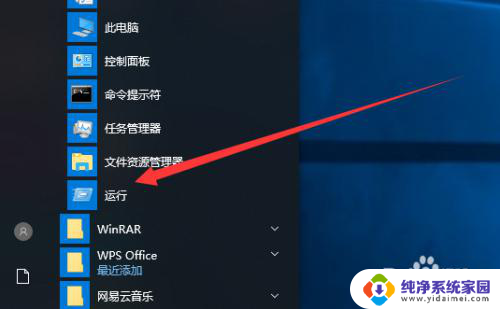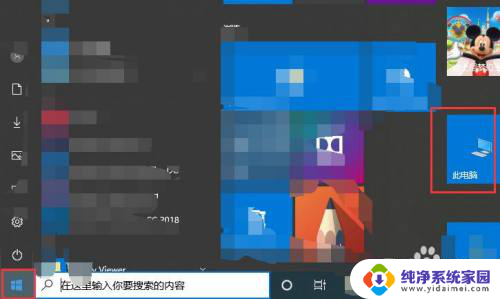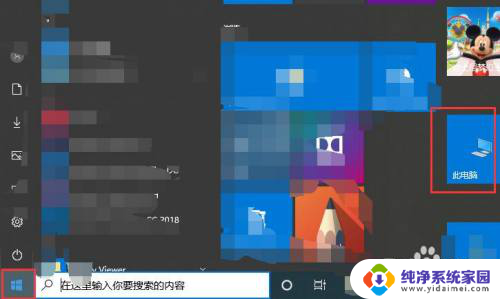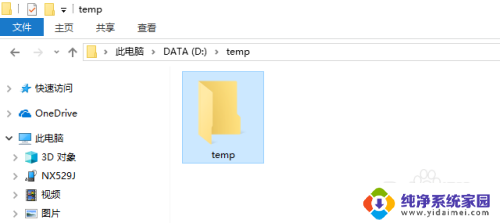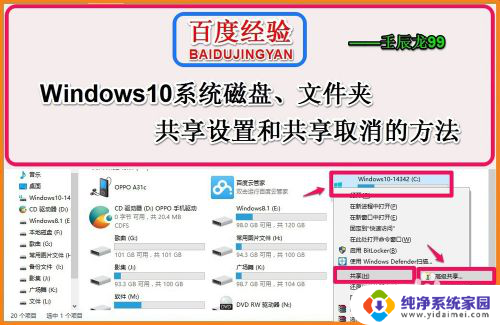d盘怎么取消折叠组 如何在Win10中取消电脑文件夹的折叠组
更新时间:2024-01-06 11:55:16作者:jiang
在Win10中,文件夹折叠组是一个非常实用的功能,它能够将我们的文件夹按照一定的规则进行分类和折叠显示,让我们的文件管理更加高效,有时候我们也会遇到需要取消这个折叠组的情况,特别是当我们想要查看所有文件夹时。如何在Win10中取消电脑文件夹的折叠组呢?接下来我们将一起来探讨这个问题。
具体步骤:
1.打开电脑可以看到文件夹被折叠起来了。
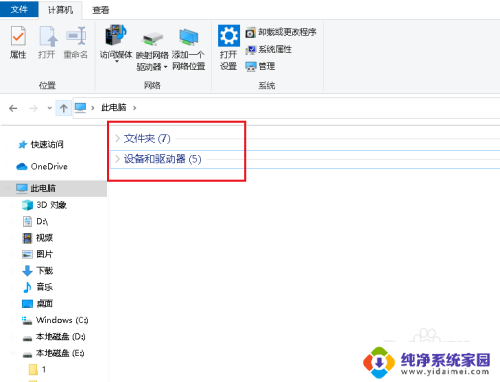
2.点击展开,可以看到所有文件夹。
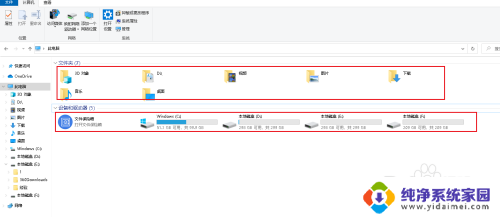
3.要取消,可以点击查看。
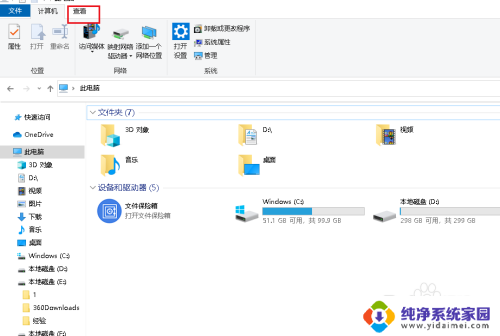
4.打开分组依据下拉菜单,点击无。
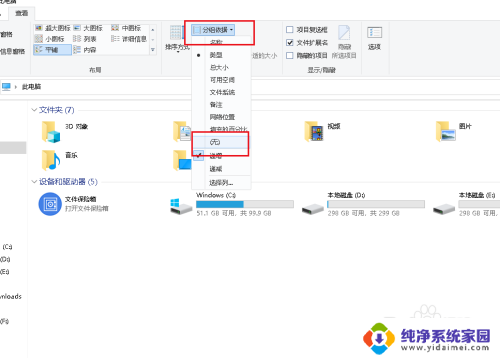
5.在看文件夹,折叠线就没有了。
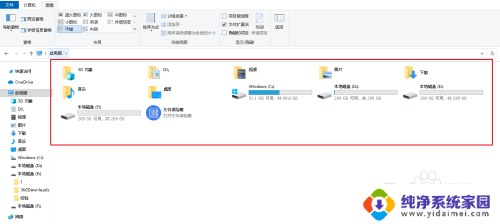
6.也可以在空白处右击,点击分组依据,无。同样可以取消文件夹折叠组。
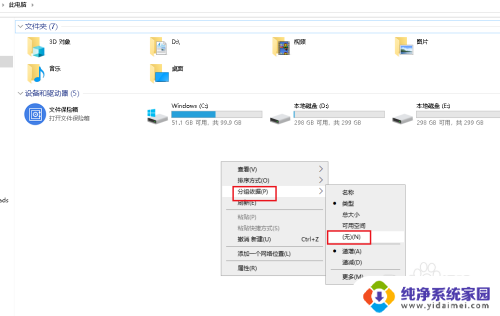
7.在空白处右击,我样可以看到在分组依据里有名称、类型、大小、可用空间等分组。也可以尝试换一种分组方式。
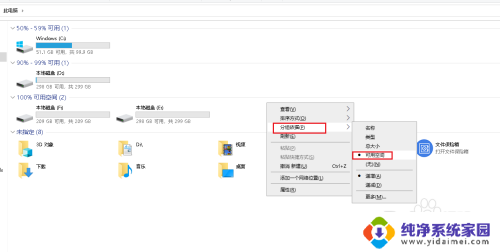
以上就是取消D盘折叠组的全部内容,如果你遇到了这种情况,可以尝试按照以上方法解决,希望这对大家有所帮助。